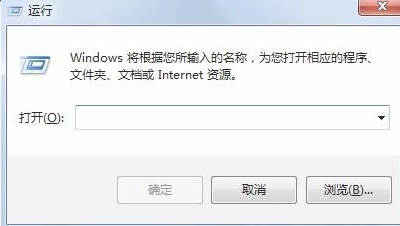
电脑用久了就肯定会有垃圾文件,一般我们都会定期给电脑清理垃圾,清理垃圾有很多种方法,不知道大家有没有用过cmd命令来给win7电脑清理垃圾呢?看看小编是如何操作的吧。
1、首先按下“windows”键+“R”组合键,打开如下界面。
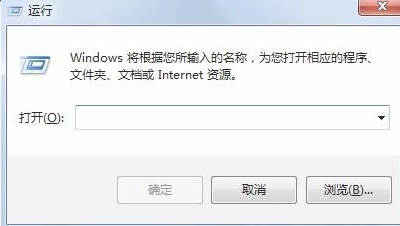
2、其次,输入“cmd”,按下回车键或者点击上面的“确定”按钮。
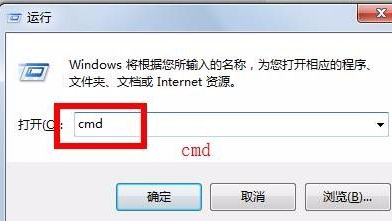
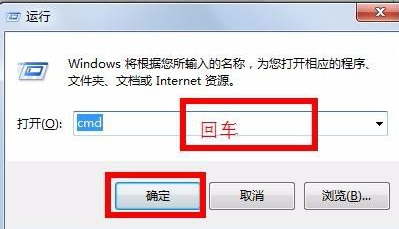
3、进入控制台窗口之后,输入“cleanmgr”,按下回车键“enter”之后,便可以打开清理文件。
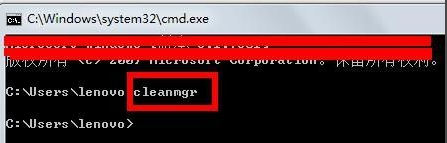
4、在这里,我们以c盘为例子,点击确定后开始扫描垃圾。
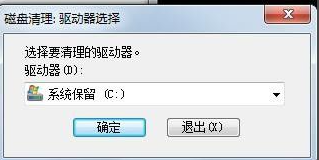

5、最后就是清理了,这边需要自己选择了。
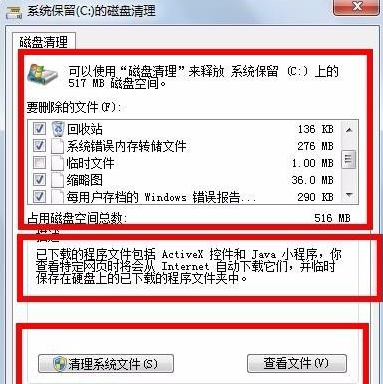
以上就是win7电脑使用cmd命令来清理垃圾的方法了,不知道大家学会了没有呢?




